Jednotlivé součásti ve výkresu sestavy si můžete zobrazit nebo skrýt.
| Zobrazená součást: |
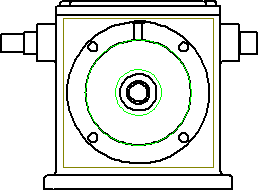
|
| Skrytá součást: |

|
Skrýt součást vám umožňuje skrýt určité součásti ve vybraných pohledech výkresů, ale ne ve všech pohledech. Rychlou metodou výběru součástí pro skrytí je možnost Skrýt za rovinou.
Chcete-li při vytváření pohledu výkresu vypsat skryté součásti automaticky, nastavte tuto možnost v nabídce Nástroje,
Možnosti,
Možnosti systému,
Výkresy. Nové pohledy výkresů se zaškrtnutým políčkem Automaticky skrýt součásti při tvorbě pohledu zobrazí seznam skrytých součástí z karty Skrýt/zobrazit součásti v dialogovém okně Vlastnosti pohledu výkresu.
K nabídce Skrýt/Zobrazit součásti můžete přistoupit několika způsoby.